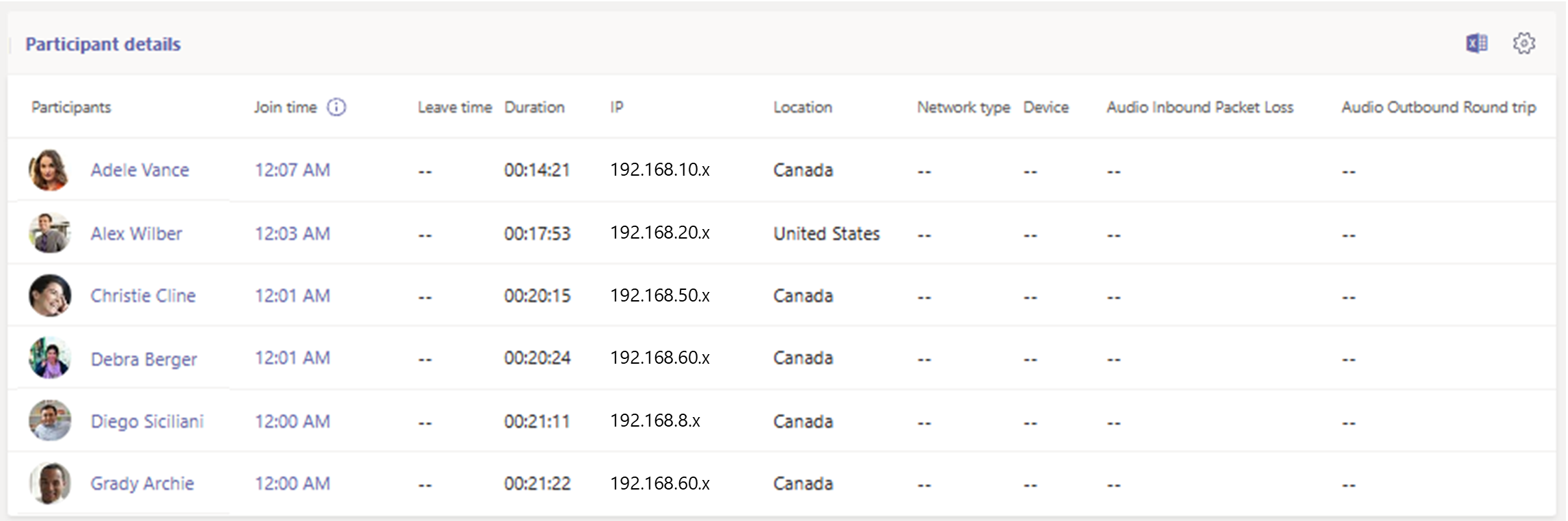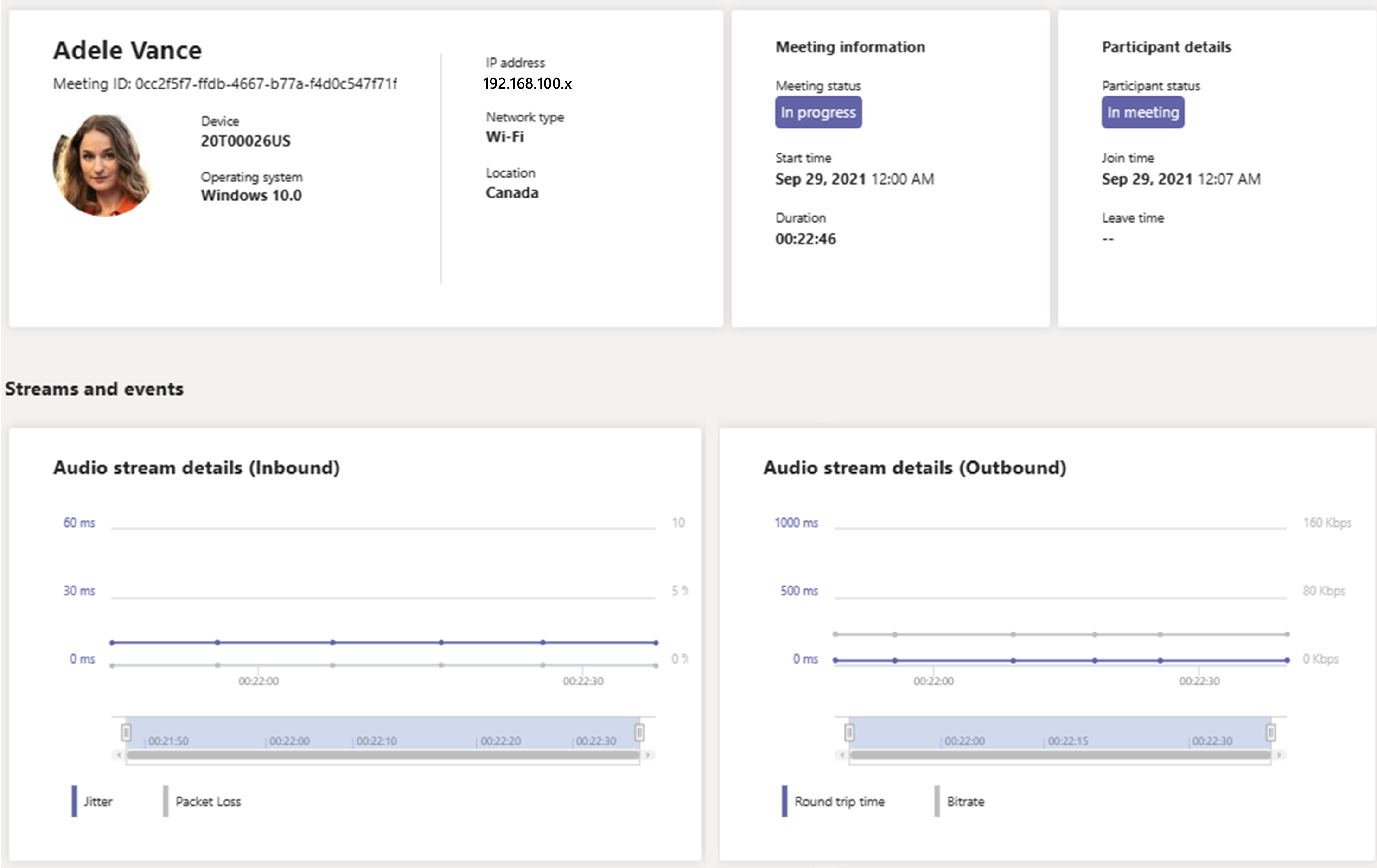Notes
L’accès à cette page nécessite une autorisation. Vous pouvez essayer de vous connecter ou de modifier des répertoires.
L’accès à cette page nécessite une autorisation. Vous pouvez essayer de modifier des répertoires.
Cet article explique comment utiliser Real-Time Analytics (RTA) pour résoudre les problèmes liés à la mauvaise qualité des réunions Microsoft Teams pour les utilisateurs individuels. Vous pouvez accéder à Real-Time Analytics si vous disposez de l’un des rôles suivants :
- Administrateur Teams
- Spécialiste du support des communications Teams
- Ingénieur du support technique pour les communications Teams
Pour plus d’informations sur les rôles d’administrateur Teams, consultez Utiliser les rôles d’administrateur Microsoft Teams pour gérer Teams.
Real-Time Analytics permet aux administrateurs informatiques d’examiner les réunions planifiées de leurs utilisateurs importants et de voir les problèmes liés à l’audio, à la vidéo, au partage de contenu et au réseau. En tant qu’administrateur, vous pouvez utiliser ces données de télémétrie pour examiner ces problèmes pendant les réunions et résoudre les problèmes en temps réel.
Real-Time Analytics est disponible dans Commercial, GCC et GCC High.
Vous pouvez également configurer des alertes pour les problèmes audio à mesure qu’ils se produisent dans les réunions en cours. Pour plus d’informations, consultez Alertes pour les problèmes de qualité audio de réunion en cours.
Qu’est-ce que Real-Time Analytics ?
Aujourd’hui, la résolution des problèmes de réunion individuelle est disponible pour les administrateurs Teams via l’analyse des appels après la fin de la réunion. Real-Time Analytics permet aux administrateurs de résoudre les problèmes liés aux réunions planifiées pendant qu’elles sont en cours.
Real-Time Analytics affiche des informations détaillées sur les réunions Teams pour chaque utilisateur de votre compte Microsoft 365, mises à jour en temps réel. Il inclut des informations sur les appareils, le réseau, la connectivité, l’audio, la vidéo et les problèmes de partage de contenu, ce qui aidera les administrateurs à résoudre les problèmes de qualité des appels plus efficacement.
En tant qu’administrateur Teams, vous bénéficiez d’un accès complet à toutes les données de télémétrie en temps réel pour chaque utilisateur. En outre, vous pouvez attribuer des rôles Microsoft Entra au personnel de support. Pour en savoir plus sur ces rôles, consultez Accorder l’autorisation au personnel du support technique et du support technique.
Où trouver les données de télémétrie de résolution des problèmes en temps réel par utilisateur
Pour afficher toutes les informations et données de réunion d’un utilisateur, accédez au Centre d’administration Teams. Sous Utilisateurs>Gérer les utilisateurs, sélectionnez un utilisateur et ouvrez l’onglet Réunions & appels sur la page de profil de l’utilisateur. Sous Réunions récentes, vous trouverez une liste des réunions auxquelles l’utilisateur a participé au cours des dernières 24 heures pour lesquelles la télémétrie en temps réel est disponible, y compris les réunions en cours. Si la réunion n’est pas en cours ou n’a pas de données de télémétrie en temps réel, elle est répertoriée sous Réunions passées.
Les données de télémétrie en temps réel sont collectées automatiquement pour tous les utilisateurs disposant d’une licence Teams Premium et sont conservées pendant sept jours. Pour les utilisateurs qui ne disposent pas d’une licence Teams Premium, les données de télémétrie en temps réel sont collectées uniquement lorsque vous accédez à la réunion en cours dans le Centre d’administration Teams et sont conservées pendant 24 heures.
Pour obtenir des informations supplémentaires sur les participants d’une réunion en cours, y compris leurs statistiques d’appareil, de réseau et audio, recherchez la réunion dans Réunions récentes et sélectionnez le lien sous la colonne Participants .
Pour examiner les données de télémétrie d’un utilisateur donné pour une réunion en cours, notamment des informations sur l’appareil, le réseau, l’audio, la vidéo et le partage de contenu, sélectionnez l’ID de réunion.
Détails et mesures disponibles dans Real-Time Analytics
Informations sur l’appareil
| Nom | Description | Raisons possibles pour les valeurs vides |
|---|---|---|
| Périphérique de capture audio | Nom du périphérique de capture audio (par exemple, microphone) utilisé | Il se peut que le système n’ait pas de nom associé à l’appareil (par exemple, bureau à distance ou appareil « Audio distant ») de la machine virtuelle) |
| Périphérique de rendu audio | Nom du périphérique de rendu audio (par exemple, haut-parleurs ou casque) en cours d’utilisation | Il se peut que le système n’ait pas de nom associé à l’appareil (par exemple, bureau à distance ou appareil « Audio distant ») de la machine virtuelle) |
| Périphérique de capture vidéo | Nom de l’appareil de capture vidéo utilisé | L’utilisateur n’envoie pas de vidéo à partir du point de terminaison surveillé |
Informations de connectivité
| Mesure | Unités / Valeurs possibles | Description | Raisons possibles pour les valeurs vides |
|---|---|---|---|
| Type de réseau | •Ethernet • Wi-Fi |
Type de connexion réseau utilisée | |
| Wi-Fi force | • Excellent : -50 dBm ou supérieur • Bon : -51 dBm à -64 dBm • Médiocre : -65 dBm ou moins |
Indicateur de force du signal reçu (RSSI) de la connexion Wi-Fi actuelle de l’utilisateur mesurée en décibel-milliwatts | L’utilisateur n’est pas connecté à Wi-Fi |
| canal Wi-Fi | Entier | Canal sur lequel le point d’accès du réseau Wi-Fi diffuse | L’utilisateur n’est pas connecté à Wi-Fi |
| Type physique | String • Exemple : 802.11ac |
Type d’infrastructure sans fil utilisé | L’utilisateur n’est pas connecté à Wi-Fi |
| Wi-Fi bande | 2,4 GHz ou 5 GHz | Wi-Fi bande à laquelle l’utilisateur est connecté | L’utilisateur n’est pas connecté à Wi-Fi |
| Lieu | String | Pays/région dans lequel se trouve l’utilisateur | Les informations d’emplacement de l’utilisateur sont bloquées ou indisponibles |
| Adresse IP locale | Chaîne (IP :Port) | Adresse IP locale du point de terminaison de l’utilisateur et du port multimédia | |
| Adresse IP réflexive du serveur | Chaîne (IP :Port) | Adresse IP publique du point de terminaison de l’utilisateur et du port multimédia | |
| Type de connectivité | UDP ou TCP | Protocole de couche de transport en cours d’utilisation ; UDP est préféré pour les médias en temps réel |
Signaux utilisateur
Les signaux utilisateur identifient lorsqu’un utilisateur participe activement à l’appel, qu’il ne parle pas, mais qu’il n’est pas activé ou qu’il est désactivé. Actuellement, les signaux utilisateur ne sont disponibles que pour l’audio.
| Modalité | Valeurs possibles | Description |
|---|---|---|
| Audio | • Non activé, participant parlant • Non activé, ne parlant pas •Assourdi |
Indique le comportement de l’utilisateur pour la partie audio de l’appel |
Audio
| Nom de la mesure | Unités | Seuil correct | Description |
|---|---|---|---|
| Jitter | Millisecondes | Moins de 30 ms | La gigue est une mesure de la variation du délai de paquet pour un flux de données. Lorsque la gigue est trop élevée, l’audio peut devenir haché. Real-Time Analytics affiche la gigue entre les arrivées réseau, et non la gigue audio. |
| Perte de paquets | Pourcentage | Moins de 5 % | La perte de paquets se produit lorsque les paquets de données ne parviennent pas à leur destination. Le pourcentage de paquets perdus est basé sur le nombre total de paquets envoyés. |
| Temps aller-retour (RTT) | Millisecondes | Moins de 500 ms | Le temps aller-retour est le temps nécessaire pour qu’un paquet unique se déplace du client au point de terminaison distant et retourne au client. Un temps d’aller-retour élevé peut entraîner des retards dans la lecture du flux. Un exemple de rtt élevé est lorsque deux personnes d’une réunion parlent involontairement l’une sur l’autre en raison du retard. Affiché pour l’audio sortant uniquement. |
| Vitesse de transmission | Kilobits par seconde (Kbits/s) | Supérieur à 24 Kbits/s | Débit du flux audio exprimé en kilobits par seconde. |
| Codec | String • Exemple : SATIN |
Informations uniquement | Affiche le codec audio envoyé et reçu. Un codec différent de celui envoyé peut être reçu. |
| Taux de réparation local | Taux | Inférieur à 0,07 | Indique quand le guérisseur audio est appelé sur le point de terminaison local pour le flux audio entrant. L’utilisation élevée d’un guérisseur est vécue par les utilisateurs finaux comme un « son haché ». |
Vidéo
| Nom de la mesure | Unités | Seuil correct | Description |
|---|---|---|---|
| Temps aller-retour (RTT) | Millisecondes | Moins de 500 ms | Le temps aller-retour est le temps nécessaire pour qu’un paquet unique se déplace du client au point de terminaison distant et retourne au client. Un temps d’aller-retour élevé peut entraîner des retards dans la lecture du flux. Un exemple de rtt élevé est lorsque deux personnes d’une réunion parlent involontairement l’une sur l’autre en raison du retard. |
| Vitesse de transmission | Mégabits par seconde (Mbits/s) | Informations uniquement | Débit du flux vidéo exprimé en mégabits par seconde. |
| Fréquence d’images (vidéo) | Images par secondes | 360p ou plus : 25-30 FPS 270p ou moins : 7-15 FPS |
Pour les flux vidéo sortants, la fréquence d’images (FPS) est le nombre d’images par seconde de vidéo que le client envoie. Des valeurs inférieures aux attentes ici peuvent suggérer des contraintes de ressources système, une bande passante réseau insuffisante ou un comportement incorrect des appareils de capture vidéo. Différentes résolutions ont des plages FPS acceptables différentes. |
| Codec | String | Informations uniquement | Affiche le codec vidéo et le mode de rendu du flux vidéo sortant. (Exemple : H264 SW HW indique un flux vidéo H264 utilisant le rendu logiciel et matériel.) |
| Solution | Pixels | Informations uniquement | Résolution de la vidéo envoyée. La résolution vidéo sortante est dynamique, basée sur les exigences les plus élevées d’un point de terminaison de la réunion. Un client capable de 1920 x 1080 vidéos n’envoie que 640 x 360 vidéos si aucun client n’affiche la vidéo de cet utilisateur dans une image supérieure à 640 x 360 |
| Source Freeze Count | Compter | Moins de 2 | Nombre de fois où l’appareil photo n’a pas généré de nouvelle image pendant plus d’une seconde. Pour la vidéo, cette métrique indique généralement un problème avec l’appareil générant du contenu au format demandé. |
| Taux de tentative de récupération de perte | Compter | Moins de 21 | Indique le nombre de fois où une demande de récupération après une perte réseau a provoqué le blocage de la vidéo. Cette valeur est généralement due à une perte de paquets sur le réseau et peut entraîner des gels courts ou longs en fonction de la nature de la perte. L’atténuation de la source de perte réseau devrait améliorer la qualité. |
| Échec matériel de l’encodeur vidéo | Boolean | False | Cet indicateur indique qu’il y a eu une erreur du composant d’encodage matériel. En règle générale, Teams gère les erreurs d’encodeur vidéo en revenant à l’encodage logiciel, mais l’encodage logiciel peut entraîner une dégradation des performances si le point de terminaison ne dispose pas de la puissance de traitement suffisante. |
Partage d’applications (VBSS)
| Nom de la mesure | Unités | Seuil correct | Description |
|---|---|---|---|
| Perte de paquets | Pourcentage | Moins de 5 % | La perte de paquets se produit lorsque les paquets de données ne parviennent pas à leur destination. Le pourcentage de paquets perdus est basé sur le nombre total de paquets envoyés. |
| Temps aller-retour (RTT) | Millisecondes | Moins de 500 ms | Le temps aller-retour est le temps nécessaire pour qu’un paquet unique se déplace du client au point de terminaison distant et retourne au client. Un temps d’aller-retour élevé peut entraîner des retards dans la lecture du flux. Un exemple de rtt élevé est lorsque deux personnes d’une réunion parlent involontairement l’une sur l’autre en raison du retard. |
| Vitesse de transmission | Mégabits par seconde (Mbits/s) | Informations uniquement | Débit du flux VBSS exprimé en mégabits par seconde. |
| Fréquence d’images | Images par seconde (FPS) | Informations uniquement | Pour VBSS, la fréquence d’images prend en charge le contenu pour garantir que autant d’images que nécessaire sont envoyées afin de garantir une bonne expérience tout en évitant d’envoyer des images si elles ne sont pas nécessaires. Par exemple, le partage d’un document texte à l’écran ne nécessite qu’une image par seconde pour produire une bonne expérience, tandis que le partage d’une vidéo ou d’un contenu avec plus d’activité augmente les images par seconde à un maximum de 30 images par seconde pour produire une expérience plus fluide. |
| Codec | String | Informations uniquement | Affiche le codec et le mode de rendu du flux VBSS. (Exemple : H264 SW HW indique un flux VBSS H264 utilisant le rendu logiciel et matériel.) |
| Solution | Pixels | Informations uniquement | Résolution du flux VBSS envoyé et reçu. |
| Durée de gel normalisée | Millisecondes par minute | Moins de 25 | Cette métrique correspond au taux de congélation de la vidéo qui est observé côté récepteur et est représenté en millisecondes de gel par minute de vidéo active. Les réseaux sans perte doivent avoir une valeur de 0. Le blocage des vidéos est généralement causé par une perte de réseau. Des pourcentages plus élevés de perte ou des pics de perte courts et élevés peuvent entraîner un gel normalisé plus élevé. |
| Fréquence d’images harmonique moyenne | Images par seconde (FPS) | Supérieur à 0,15 | Moyenne harmonique de la fréquence d’images vidéo entrante. Cela représente généralement la fréquence des images entrantes, ainsi que la fréquence des images. Une valeur faible peut provenir de la gigue dans les trames entrantes, des gels, des arrivées en rafale et des FPS faibles proprement dits. Ces problèmes sont généralement liés à des problèmes réseau, mais (rarement) peuvent également être causés par des appareils qui ne produisent pas de fréquences d’images de sortie cohérentes. |
| Synchronisation audio/vidéo | Millisecondes | Entre -900 ms et 900 ms | Cette métrique indique la synchronisation audio/vidéo en millisecondes. La valeur de synchronisation est calculée comme (audioDelay – videoDelay). Une valeur positive indique que l’audio est en retard tandis qu’une valeur négative indique que la vidéo est en retard. Les problèmes de synchronisation audio-vidéo peuvent être dus à divers facteurs, dont le plus courant incluent des périphériques de capture incorrects et des problèmes réseau retardant une modalité plus que l’autre. |
| Taux de tentative de récupération de perte | Compter | Moins de 21 | Indique le nombre de fois où une demande de récupération après une perte réseau a provoqué le blocage de la vidéo. Cette métrique est généralement causée par une perte de paquets sur le réseau et peut entraîner des gels courts ou longs en fonction de la nature de la perte. L’atténuation de la source de perte réseau devrait améliorer la qualité. |
| Source Freeze Count | Compter | Moins de 75 | Nombre de fois où le partage d’écran sortant n’a pas généré de nouvelle image pendant plus d’une seconde. Pour le partage d’écran, cette valeur peut potentiellement être liée aux autorisations de capture d’écran et peut également résulter de problèmes de performances provoquant des problèmes lors de la capture du contenu de l’écran. |
| Défaillance matérielle de l’encodeur vidéo/décodeur | Boolean | False | Cet indicateur indique qu’une erreur s’est produite à partir du composant d’encodage matériel (ou de décodage). En règle générale, ces erreurs sont gérées par l’application en revenant à l’encodage/décodage logiciel, mais elles peuvent entraîner une dégradation des performances si le point de terminaison ne dispose pas d’un processeur avec une puissance de traitement suffisante. |
Détails du processeur et de la batterie
| Nom de la mesure | Unités | Seuil correct | Description |
|---|---|---|---|
| Utilisation du processeur système | Pourcentage | Moins de 80 % | Pourcentage de ressources processeur système consommées pendant l’appel. Si l’utilisation du processeur système est élevée par rapport à l’utilisation du processeur de l’application Teams, cela peut indiquer une contention de ressources sur l’hôte. |
| Utilisation du processeur de l’application Teams | Pourcentage | Moins de 80 % | Pourcentage de ressources processeur système consommées spécifiquement par l’application Teams pendant l’appel. |
| Niveau de batterie | Chargement ou pourcentage | Supérieur à 10 % | Lorsqu’un point de terminaison inclut une batterie comme source d’alimentation, cette métrique indique le pourcentage de la batterie restante ou si l’appareil est branché et en charge. |
Plateformes clientes qui prennent en charge la télémétrie en temps réel
- Windows
- macOS
- Android
- iOS
- Client web Teams (y compris VDI 1.0 et VDI 2.0)
La télémétrie en temps réel n’est pas disponible dans les versions antérieures de Teams. Si aucune télémétrie n’est disponible, essayez de mettre à jour votre client.
Appareils Teams qui prennent en charge la télémétrie en temps réel
- Affichages Teams
- Téléphone Teams
- salles Teams
- salles Teams sur Surface Hub
Remarque
Les appareils qui ont rejoint la réunion à l’aide de solutions CVI (Cloud Video Interop) ne sont pas pris en charge dans Real-Time Analytics.
Limites
- La télémétrie en temps réel est disponible uniquement pour les réunions planifiées et Les réunions maintenant. Pour les appels RTC, 1:1 et les appels de groupe, la télémétrie en temps réel n’est pas disponible.
- La télémétrie en temps réel ne prend pas en charge les participants en mode affichage seul dans les réunions.
- La télémétrie en temps réel est disponible uniquement pour les présentateurs d’événements en direct et d’assemblées. Il n’est pas disponible pour les événements en direct ou les participants aux assemblées.
- Si des participants externes rejoignent une réunion, leur nom d’affichage s’affiche comme étant indisponible pour conserver la confidentialité entre locataires. La télémétrie en temps réel des utilisateurs anonymes n’est pas prise en charge et ces utilisateurs sont exclus de la liste des participants dans Real-Time Analytics.
- Si une réunion dure plus de 3 heures, la télémétrie en temps réel n’est disponible que pour les 3 dernières heures.
- Si les utilisateurs d’un organization rejoignent une réunion fédérée mais n’ont pas organisé la réunion, cette organization ne voit que les détails de leurs propres utilisateurs dans la télémétrie en temps réel. Un organization qui organise une réunion fédérée voit tous les participants.
Sujets associés
Configurer l’analytique des appels par utilisateur
Utilisez les rôles d’administrateur Microsoft Teams pour gérer Teams.